
每次开机都有找到新的硬件向导,欢迎找到新的硬件向导一直弹出来
时间:2024-09-26 来源:网络 人气:
电脑开机总是弹出“找到新的硬件向导”?一文教你轻松解决
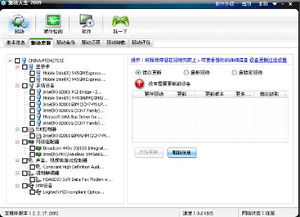
在日常生活中,我们经常会遇到电脑开机后自动弹出“找到新的硬件向导”的情况。这不仅影响用户体验,还可能影响电脑的正常运行。本文将为您详细解析这一现象的原因,并提供相应的解决方法。
一、什么是“找到新的硬件向导”
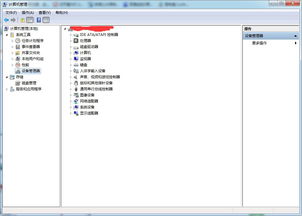
“找到新的硬件向导”是Windows操作系统在检测到新硬件设备时自动弹出的一个对话框。当电脑开机时,操作系统会自动扫描硬件设备,如果发现新设备,就会弹出这个向导,提示用户安装相应的驱动程序。
二、为什么会出现“找到新的硬件向导”

1. 硬件设备未安装驱动程序:当新硬件设备连接到电脑时,如果未安装相应的驱动程序,系统会自动弹出“找到新的硬件向导”。
2. 驱动程序安装不完整或损坏:即使已经安装了驱动程序,如果安装不完整或损坏,系统也会提示用户重新安装。
3. 系统更新导致驱动程序冲突:在系统更新过程中,可能会出现驱动程序冲突,导致“找到新的硬件向导”频繁弹出。
4. 硬件设备故障:硬件设备本身存在故障,导致系统无法正确识别。
1. 检查硬件设备是否安装了驱动程序:右键点击“我的电脑”,选择“管理”,在“设备管理器”中查看是否有未知设备或带有感叹号的设备。如果有,尝试安装相应的驱动程序。
2. 使用驱动管理软件:下载并安装驱动精灵、驱动人生等驱动管理软件,自动检测并安装驱动程序。
3. 更新系统:检查操作系统是否为最新版本,如有更新,请及时更新。
5. 停用未知设备:在设备管理器中,右键点击带有感叹号的设备,选择“停用”,以阻止该设备在开机时弹出“找到新的硬件向导”。
6. 检查硬件设备:如果怀疑硬件设备存在故障,请尝试更换设备或联系售后服务。
四、预防措施

1. 在购买硬件设备时,请确保设备与电脑兼容,并附带驱动光盘。
2. 在安装新硬件设备前,先安装相应的驱动程序。
3. 定期检查电脑硬件设备,确保其正常运行。
4. 避免使用盗版操作系统和驱动程序,以免引发系统不稳定。
相关推荐
教程资讯
教程资讯排行













